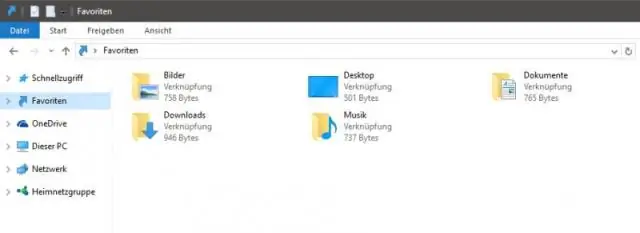
- Автор Lynn Donovan [email protected].
- Public 2023-12-15 23:50.
- Акыркы өзгөртүү 2025-01-22 17:31.
Сүйүктүүлөр Бул Windowsтун сол жагындагы навигация панелинде көрсөтүлгөн жарлыктардын сериясы. FileExplorer , деп аталган бөлүмдө Сүйүктүүлөр . Алар ар дайым терезенин жогорку сол жагында жайгашкан жана Windows/ менен иштөөдө аларга оңой жетүүгө болот. FileExplorer.
Ошондой эле, файл изилдөөчүсүнөн сүйүктүүлөрдү кантип тапсам болот?
үчүн көрүү сенин сүйүктүүлөр Интернетти колдонуп жатканда Explorer , жылдыз сөлөкөтүн чыкылдатып, ачыңыз" Сүйүктүүлөр " өтмөгү. Тизме сиздин мазмунуңузга дал келет Сүйүктүү папка . Учурдагы веб-сайтты тизмеге сактоо үчүн "Кошуу Сүйүктүүлөр " же "Control-D" баскычын басыңыз Сүйүктүүлөр Бар ички папкасы IE куралдар панелинде пайда болот.
Ошондой эле суралышы мүмкүн, мен File Explorerде сүйүктүүлөрдү кантип түзөм? Windows 8.1дин FileExplorer программасына Сүйүктүүлөрдү кантип кошуу керек
- Өзүңүз түзгөн папканы (же башка папканы) тандаңыз.
- Башкы кошумча барагында Easy Access баскычын тандаңыз.
- Ашылма тизмеден Сүйүктүүлөргө кошууну тандаңыз. Сиздин тандаган жериңиздин жарлыгы чабыттоо панелиндеги Сүйүктүү бөлүмдүн ылдый жагында пайда болот.
Муну эске алып, мен Windows 10до сүйүктүүлөрдү кайдан тапсам болот?
In Windows 10 , эски File Explorer сүйүктүүлөр азыр FileExplorerдин сол жагындагы Ыкчам жетүү астында кадалган. Алардын баары жок болсо, эскиңизди текшериңиз сүйүктүүлөр папка (C: UserusernameLinks). Сен качан табуу бир, басып кармап туруңуз (же чычкандын оң баскычын чыкылдатыңыз) жана Quickaccess'ке кадоо тандаңыз.
Мен сүйүктүүлөрдү Windows Explorerде кантип сактайм?
Internet Explorer (Windows) - Сүйүктүүлөрдүн камдык көчүрмөсүн кантип сактоо керек
- Internet Explorer ачыңыз.
- Куралдар тилкесинде Файл -> Импорттоо жана Экспортту чыкылдатыңыз
- Импорт/Экспорт чебери терезесинде Кийинки баскычын басыңыз.
- Сүйүктүүлөрдү экспорттоо тандаңыз, Кийинки баскычын басыңыз.
- Экспорттогуңуз келген папканы тандаңыз. Next Click.
- Экспорттолгон файл сакталган жерди карап чыгыңыз. Кийинки баскычын басыңыз.
- Finish дегенди басыңыз.
Сунушталууда:
Эмне үчүн менин шрифтим Internet Explorerде ушунчалык кичинекей?

Internet Explorer масштабын колдонуу үчүн масштаб деңгээлин жогорулатуу үчүн 'Ctrl' жана '+' баскычтарын жана масштабдын деңгээлин төмөндөтүү үчүн 'Ctrl' '-' баскычтарын басыңыз. Демейки Internet Explorer текстинин өлчөмүн өзгөртүү үчүн: a) Чычканыңызды колдонуп же 'Alt' жана 'P' баскычтарын басып, "Барак" менюсун ачыңыз. Андан кийин сиз "Интернет параметрлерин" көрөсүз
Internet Explorerде VPNди кантип колдоном?

Баштоо баскычын тандаңыз, андан кийин Орнотуулар> Тармак жана Интернет > VPN > aVPN байланышын кошуңуз. VPN туташуусун кошууда, төмөнкүнү аткарыңыз: VPN провайдери үчүн Windows (курулган) тандаңыз. Туташуу аты кутучасына сиз тааный турган атты киргизиңиз (мисалы, Менин жеке VPNим)
Internet Explorerде убакыт белгилеринин таржымалын кантип көрө алам?

Internet Explorer Сүйүктүүлөр борборуна кирүү үчүн серепчинин жогору жагындагы жылдызча сөлөкөтүн чыкылдатыңыз жана Тарых барагын тандаңыз. Таржымал ачылуучу тизмеден Дата боюнча тандаңыз. URL дарегин оң баскыч менен чыкылдатып, менюдан Properties тандаңыз
Ctrl R File Explorerде эмне кылат?
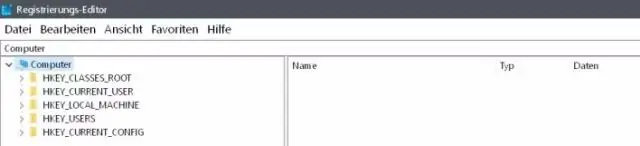
Же болбосо Control R жана C-r деп аталат, Ctrl+R – браузерде баракты жаңылоо үчүн көбүнчө колдонулган кыска жол
Windows Explorerде тегдерди кантип түзөтөм?

File Explorer менен Windows 10 медиа тегдерин түзөтүңүз Бул компьютерди File Explorerде ачыңыз. Маалымат тактасын иштетиңиз. Тегдерди түзөткүңүз келген файлды тандаңыз.Details панели тандалган файл үчүн тэгдерди көрсөтөт. Аны түзөтүү үчүн тегди басыңыз. Өзгөртүүлөрүңүздү ырастоо үчүн Enter баскычын басыңыз
